Curățarea meniul contextual din Windows Explorer OS
Bună ziua sau bună seara, dragi prieteni, vizitatori, vizitatori Soft-Click.ru blog. În articolul de astăzi vom vorbi despre modul de a curăța meniul contextual al Explorer în Windows.
În general, meniul contextual al Windows Explorer - un instrument la îndemână, dar rapid prea mare, cu elemente inutile. Aproape orice alt program se angajează să le ghiftui în echipe sau sub-lor. Desigur, pentru unele tipuri de software-ul este relevant și în cerere de către utilizatori.
Ca un exemplu - un element adăugat de majoritatea programelor antivirus - „Scanează după viruși“ (numele exact al diferiți producători, desigur, este diferit).
De ce meniul „călcat în picioare“ context - este așa de rău?
- Există dificultăți în uzabilitate, să-l puneți pur și simplu - pentru a găsi ochii unui element sau o comandă din meniu, în cazul în care există mai multe zeci de sub-puncte, mai greu decât atunci când au fost acolo o jumătate de duzină. In afara - blocuri submeniul pop-up confunda chiar și utilizatorii cu experiență, chiar și pentru o secundă. Iar pentru nou-veniți și nu spun nimic.
- Datorita sistemului de meniu gunoi înfundată în sine începe să încetinească, să fie exact - Explorer (Explorer.exe). Astfel de „frâne“ sunt vizibile chiar și pe cele mai noi și mai puternice configurații, să nu mai vorbim de „buget“ și opțiunile „office“.
Cum de a edita meniul contextual?
S-ar părea - să dezinstalați programe care nu sunt necesare și comenzile aferente vor fi șterse. Dar dacă ai nevoie de un program, și a elementelor din meniul contextual - nu? În plus, nu toate programele prin eliminarea „curat după ei înșiși,“ adică, elementele de meniu pot fi lăsate atunci când este vorba deja disponibile pe sistemul de program. Există două moduri:
1. Editați registry. În acest articol pentru detalii despre cum puteți îmbunătăți performanța PC-ului, setarea Windows Registry.
Următor: regedit Start-Run.
- Este posibil să apăsați pur și simplu combinația de taste Win + R și de tip «regedit» (fără ghilimele).
- Pe Win 7 și 8 regedit.exe mai bine rula direct de administrator.
Important! Înainte de măsuri suplimentare pentru a exporta subcheia de registru editat!
Fă-l simplu. click dreapta pe sub-titlu - "Export".
În sistemul fereastra „cerere“ că exportul (o ramură separată sau întregul registru), în care dosarul pentru a salva o copie, și sub ce nume. În viitor, dacă este necesar, puteți restaura toate „la modul în care aceasta a fost“ un simplu dublu-clic pe copiile de fișiere (re-import) și reporniți computerul pentru fidelitate.
Deci Trebuie să găsim și să deschidă o sucursală:
și elimina elemente inutile din meniul contextual (la fel ca în screenshot 1, alege doar „Delete“).
În plus, acesta ar trebui să arate imediat în:
Iată înregistrarea programelor din meniul sub-contextual „Deschideți cu.“ Lui curată, dă în general o creștere foarte semnificativă a vitezei conductorului. În același mod pot fi curățate de meniu contextual în exces pentru dosare în ramurile:
HKEY_CLASSES_ROOT \ Directory \ coajă
HKEY_CLASSES_ROOT \ Directory \ shellex \ ContextMenuHandlers
HKEY_CLASSES_ROOT \ Folder \ coajă
HKEY_CLASSES_ROOT \ Folder \ shellex \ ContextMenuHandlers
Și, pentru anumite tipuri de fișiere în înregistrările de tip «HKEY_CLASSES_ROOT \. <расширение файла>“. De exemplu, - «HKEY_CLASSES_ROOT \ .avi».
- Nu este nevoie să instalați software suplimentar.
- Toate modificările sunt reversibile.
- Destul proces de consumatoare de timp (edita manual mulți parametri).
- Este dificil pentru utilizatorii începători.
- Unele programe sunt scrise în secțiunile de mai sus nu sunt pe numele tău, și în ID-ul „om de neînțeles“ (acest lucru poate fi văzut în captura de ecran 3). Ca urmare, ei trebuie mai întâi „să identifice“.
- Există un risc de a „cârlig“ echipa și punctele sistemului (din nou accentul pus pe rezervă de pre-export de important!).
2. Instalarea de instrumente specializate.
acest tip de program mult. recenzii bune au despre programul ContextEdit. dar ea a plătit. Există gratuit CCleaner (atât programul polzovat camping citit aici) și tuner Meniu program de context.
Dar ei „vedea“ nu toate elementele de meniu contextual. Și ei au probleme cu „spate“ acțiune în caz de erori. Autoruns din Win Sysinternals necesită cunoștințe profesionale, acest lucru nu este în mod clar pentru nivelul incepatori.
Pe fondul bine-alocate ShellExView destul de fiabile și simplu program din Nirsoft. Îl puteți descărca de la acest link. Instalați programul, copiați ShExView_lng.ini crăpătură în folderul rădăcină și rulați programul.
Programul duce cu ușurință la o formă ușor de înțeles chiar și pentru începători.
„Setări“ „filtru de tip de extensie“ „Explorer Menu.“
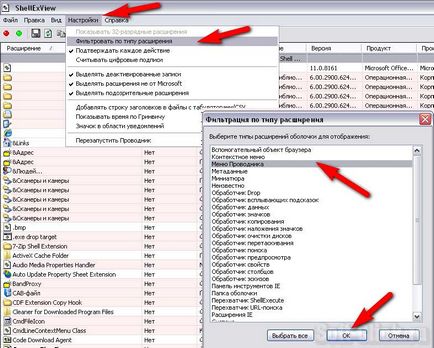
Și este ușor de editat - o echipă de „Dezactivare“, adică elemente care nu sunt necesare, puteți activa pur și simplu, fără a scoate de pe ea. În cazul unei erori în două clicuri de mouse sale vă puteți întoarce ( „Activare“ comandă).
- Softonic ShExView_lng.ini trebuie să fie copiate separat în directorul de program.
- Disponibilitatea de versiuni noi trebuie să fie verificate în mod independent, pe site-ul oficial.
După instalarea programului trebuie să mergeți la Start, Toate programele, apoi deschideți folderul NirSoft ShellExView, dreapta pe butonul mouse-clic pe fișierul ShellExView (meniul contextual), în fereastra care se deschide, selectați locația fișierelor, și aici aveți nevoie pentru a arunca o fisură ShExView_lng.ini din arhiva, apoi executați programul deja în limba rusă. Programul Label este pe drum: Start-All Programs-folder NirSoft ShellExView eticheta: ShellExView, pur și simplu trageți cu mouse-ul pe desktop.
După selectarea unui conductor de filtrare meniu au prezentat elemente de 0, lansate sub administrator.